PPT - 添加页眉和页眉
创建于 2024-12-03 /
121
字体:
[默认]
[大]
[更大]
PowerPoint 提供了向幻灯片添加页眉和页脚的功能。 虽然演示文稿中包含页脚是合乎逻辑的,但页眉一开始可能不太明显。 通常,幻灯片标题将是主幻灯片中的标题,但是在打印讲义时,单独的标题将非常有用。
以下是向幻灯片添加页眉和页脚信息的步骤
步骤 1 − 在插入功能区中,单击页眉和页脚菜单项。
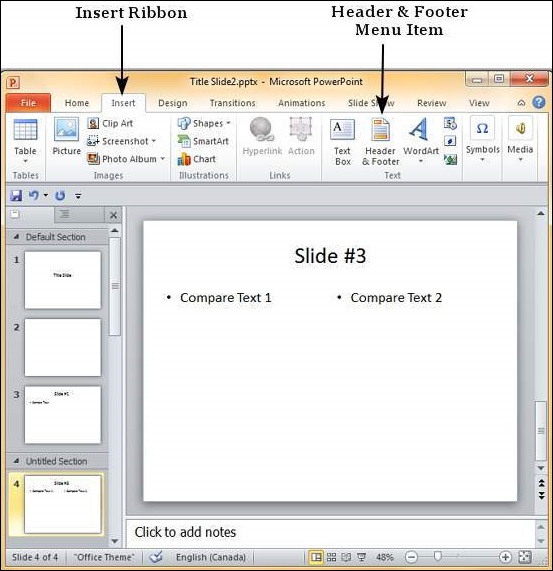
步骤 2 − 页眉和页脚对话框有两个选项卡 - 幻灯片选项卡和注释和讲义选项卡。
步骤 3 − 您可以从幻灯片选项卡向幻灯片页脚添加详细信息。
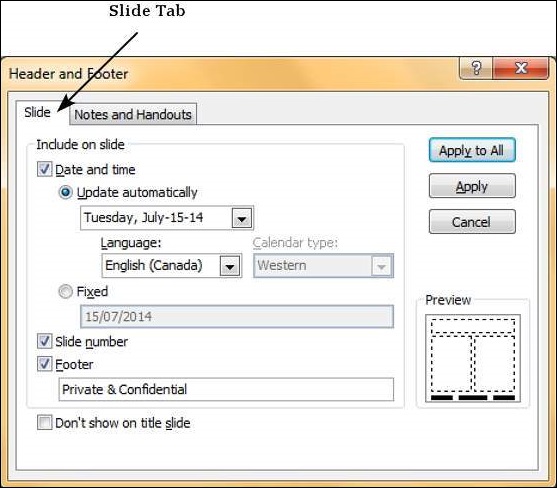
| S.No | 幻灯片页脚选项和说明 |
|---|---|
| 1 | 日期和时间
|
| 2 | 幻灯片编号 在页脚中插入幻灯片编号 |
| 3 | 页脚 将指定文本添加到页脚 - 保密条款或版权条款就是一个很好的例子 |
| 4 | 不在标题幻灯片上显示 决定页脚信息是否显示在标题幻灯片上 |
步骤 4 − 您可以通过注释和讲义选项卡将详细信息添加到讲义中。
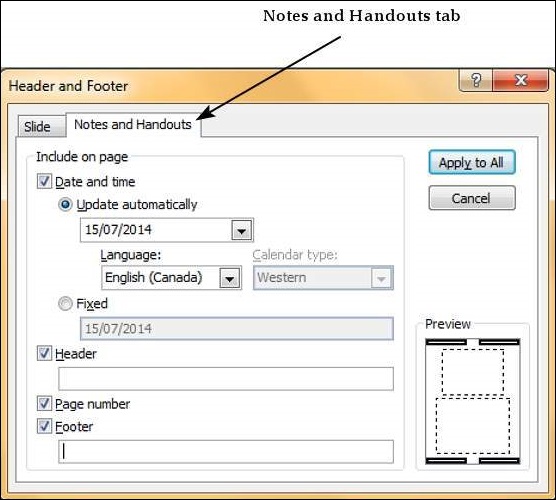
| S.No | 注释和讲义选项和说明 |
|---|---|
| 1 | 日期和时间
|
| 2 | 标题 为讲义上的每个页面添加标题信息 |
| 3 | 页码 在页脚中插入页码 |
| 4 | 页脚 将指定文本添加到页脚 - 保密条款或版权条款就是一个很好的例子 |
当您选中任一选项卡中的任何页眉和页脚复选框时,您可以在预览部分中看到详细信息插入的位置。
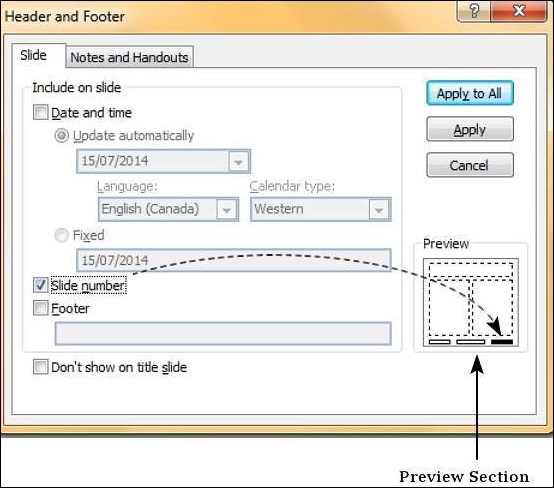
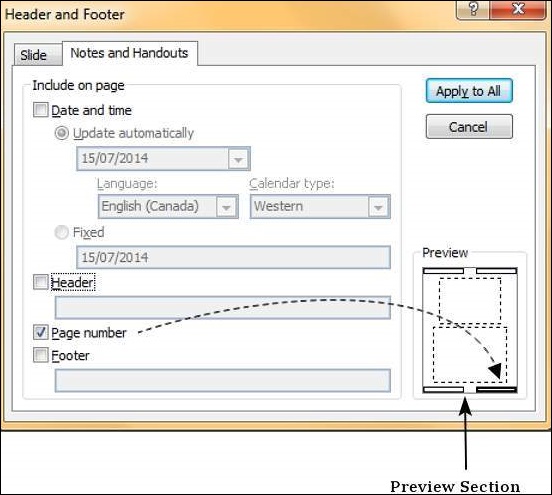
0 人点赞过